
Аппле ИД идентификатора је јединствени рачун који се користи за улазак у разне Аппле-ове службене апликације (ИЦлоуд, иТунес и многи други). Овај налог можете да креирате када конфигуришете свој уређај или након уласка у неке апликације, попут оних наведених горе.
Из овог члана можете сазнати како да креирате сопствени ИД ИД Аппле ИД-а. Такође ће бити у вези са даљим оптимизацијом поставки налога, које ће моћи да значајно олакшају процес коришћења апликација и услуга од Аппле-а и помажу у заштити личних података.
Постављање Аппле ИД-а.
Аппле ИД има велику листу интерних поставки. Неки од њих су намењени заштити вашег рачуна, други - да поједноставе примену апликација. Важно је напоменути да стварање свог идентификатора Аппле ИД-а није тешко и не изазива питања. Све што је потребно за исправно подешавање је да следите упутства која ће бити описана у наставку.1. корак: Стварање
Можете да креирате свој рачун на више начина - кроз "Подешавања" уређаја са одговарајуће партиције или преко иТунес Медиа Плаиер-а. Поред тога, ваш идентификатор се може креирати помоћу главне странице Аппле званичне веб странице.
Прочитајте још: Како креирати Аппле ИД
Корак 2: Заштита рачуна
Аппле ИД поставке омогућавају вам да промените многе параметре, укључујући сигурност. Укупно је 3 врсте заштите: контролна питања, резервна адреса е-поште и двостепена карактеристика аутентификације.
Контролна питања
Аппле нуди да изабере из 3 контролне питања, захваљујући одговорима на које у већини случајева вратите изгубљени рачун назад. Да бисте поставили контролна питања, урадите следеће:
- Идите на Аппле-ову главну страницу за управљање рачуном и потврдите улаз на рачун.
- Пронађите одељак безбедности на овој страници. Кликните на дугме "Промени питања".

- На листи претходно сабране питања одаберите најповољнији за вас и смислите одговоре, а затим кликните на "Настави".
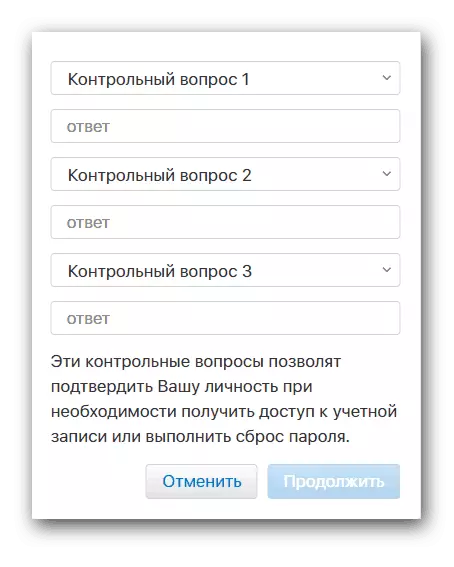
Резервна пошта
Навођењем додатне адресе е-поште можете вратити приступ рачуну у случају крађе. То можете учинити овим путем:
- Идемо на страницу за управљање Аппле-овим рачунима.
- Пронађите одељак "Сигурност". Поред њега кликните на дугме "Додај сигурносну копију е-поште".
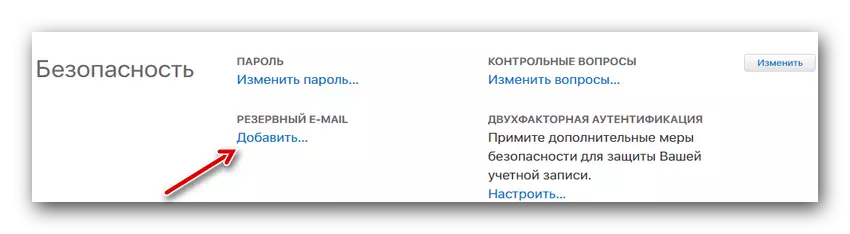
- Унесите своју другу тренутну адресу е-поште. Након тога, морате да пређете на наведену е-пошту и потврдите избор кроз послато писмо.
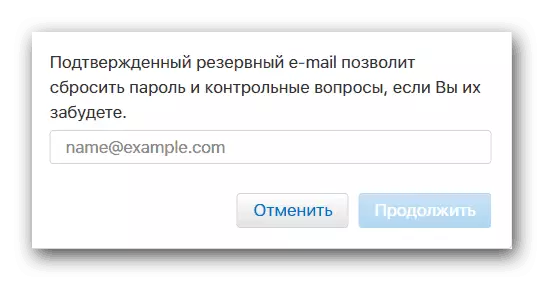
Дво-факторска аутентификација
Двофакторска аутентификација је поуздан начин заштите вашег налога чак и у случају хаковања. Једном када конфигуришете ову функцију, контролишете све покушаје да унесете рачун. Треба напоменути да ако имате више Аппле уређаја, онда можете да омогућите функцију за аутентификацију две факторе од једног од њих. Можете да конфигуришете сличну врсту заштите на следећи начин:
- Отворите "Подешавања" свог уређаја.
- Помичите се према доле и пронађите одељак "Ицлоуд". Иди на то. Ако је уређај уграђен на ИОС 10.3 или касније - прескочите овај артикал (Аппле ИД ће бити видљив на самом врху када отворите подешавања).
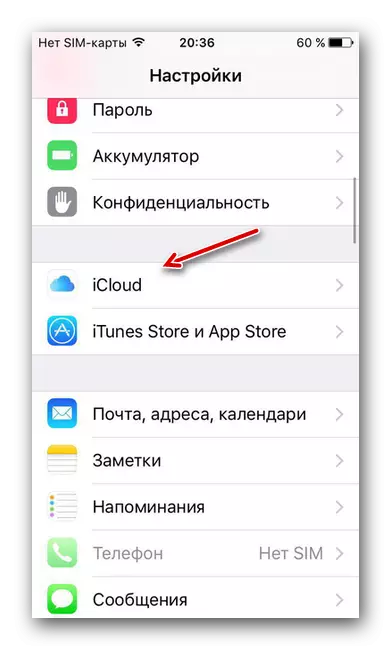
- Кликните свој тренутни ИД Аппле ИД.

- Идите на одељак "Лозинка и сигурност".
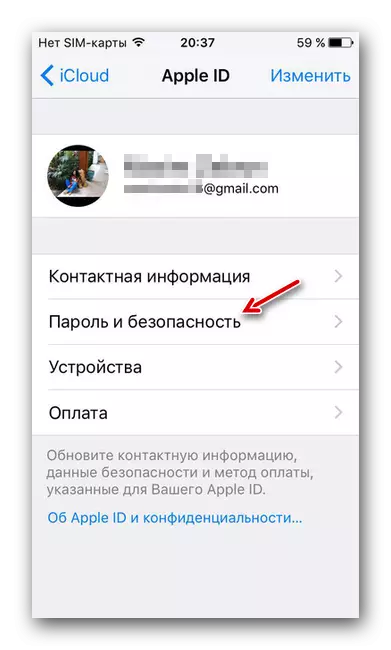
- Пронађите функцију "Две фактор аутентификације" и кликните на дугме "Омогући" испод ове функције.
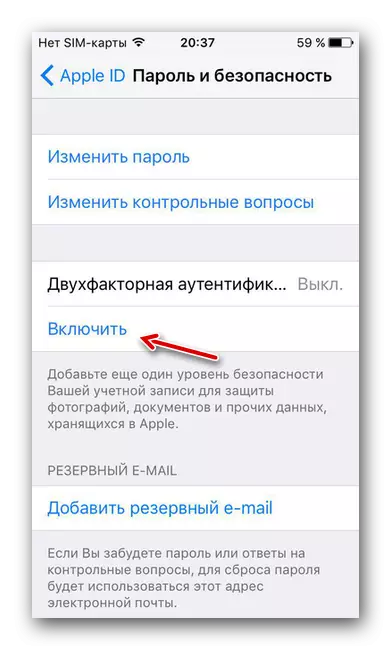
- Прочитајте поруку о почетку конфигурисања две факторске аутентификације, а затим кликните на "Настави".

- На следећем екрану морате одабрати тренутну земљу смештај и унесите телефонски број на којем ћемо потврдити улаз. Одмах, на дну менија могуће је одабрати врсту потврде - СМС или гласовни позив.
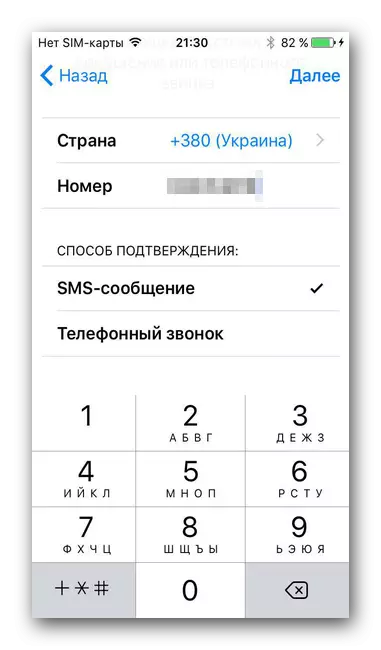
- Наведени телефонски број примиће код од неколико цифара. Мора се унети у прозор посебно додељен за то.
промени лозинку
Функција промена лозинке је корисна ако се чини да је струја превише једноставна. Можете да промените овакву лозинку:
- Отворите "Подешавања" свог уређаја.
- Кликните на свој Аппле ИД било на врху менија или преко одељка ИЦлоуд (у зависности од ОС-а).
- Пронађите одељак "Лозинка и сигурност" и пријавите се на њега.
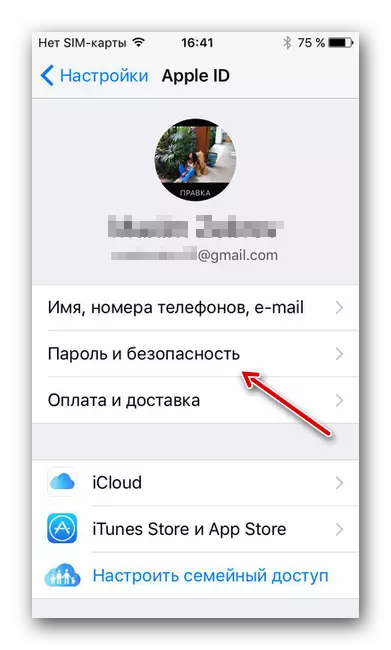
- Кликните на функцију "Уреди лозинку".
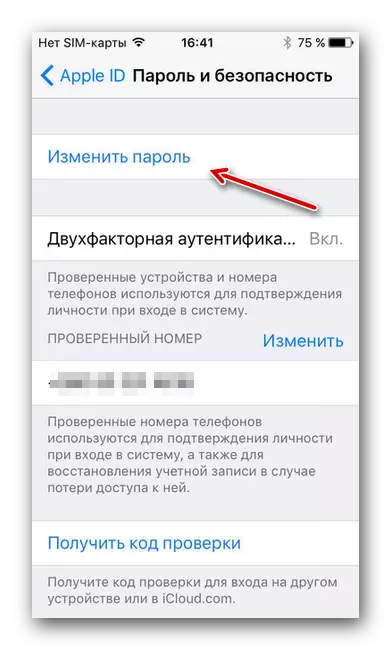
- У одговарајућим пољима унесите старе и нове лозинке, а затим потврдите избор "Едит" дугме.
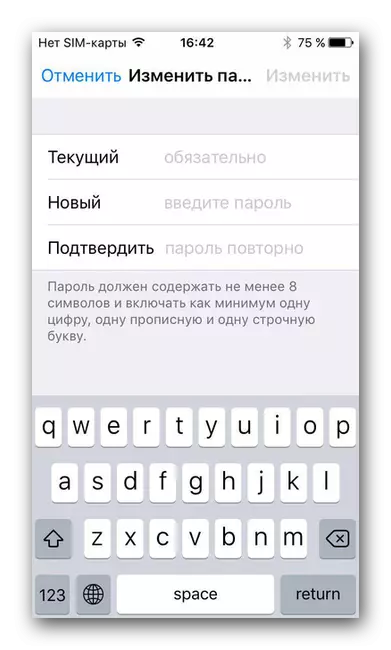
Корак 3: Додавање података о плаћању
Аппле ИД омогућава вам да додате, а касније и промените информације о плаћању. Важно је напоменути да када уређујете ове податке на једном од уређаја, под условом да имате друге Аппле уређаје и потврдили њихову доступност, информације ће се мењати. То ће вам омогућити да одмах користите нову врсту плаћања и са других уређаја. Да бисте ажурирали информације о плаћању које су вам потребне:
- Отворите "Подешавања" уређаја.
- Идите на одељак "Ицлоуд" и одаберите свој рачун тамо или кликните на Аппле ИД ИД на врху екрана (у зависности од инсталиране верзије ОС на уређају).
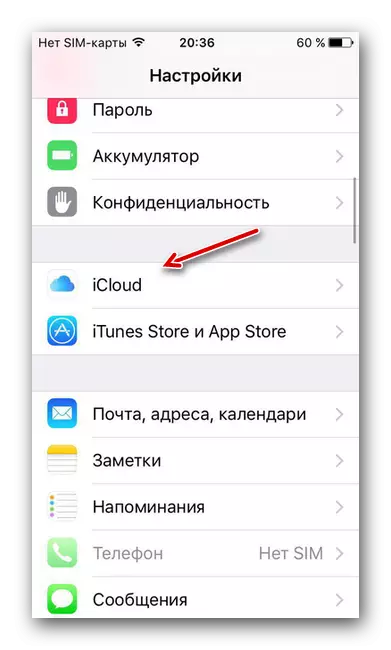
- Отворени одељак "Плаћање и отпрема".
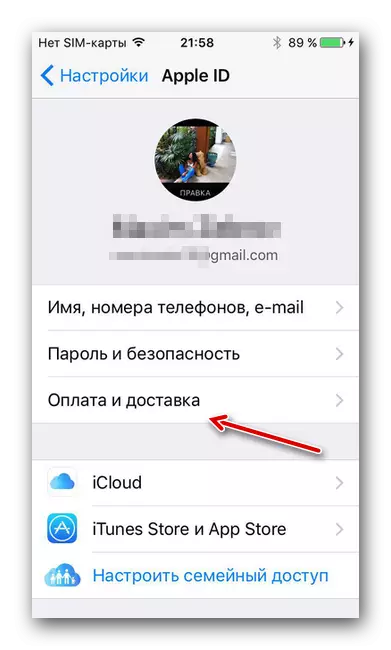
- У менију који се појављује, појавиће се два дела - "начин плаћања" и "Адреса за доставу". Размотрите их одвојено.
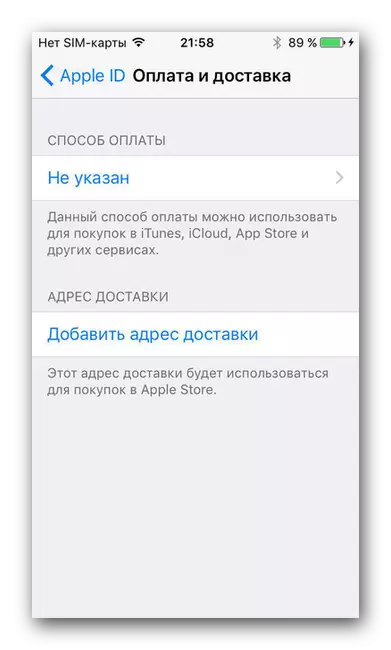
Начин плаћања
Кроз овај мени можете одредити како желимо да платимо.
Мапа
Први пут је употреба кредитне или дебитне картице. Да бисте конфигурисали ову методу, радимо следеће:
- Идемо на одељак "Начин плаћања".
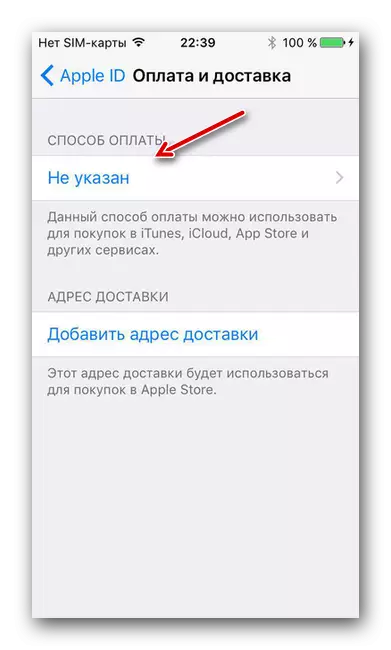
- Кликните на ставку "кредитна / дебитна картица".
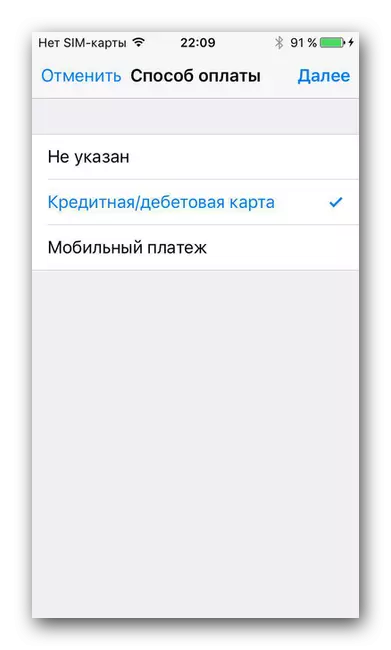
- У прозору који се отвара, морате да унесете име и презиме, који су назначени на мапи, као и њен број.
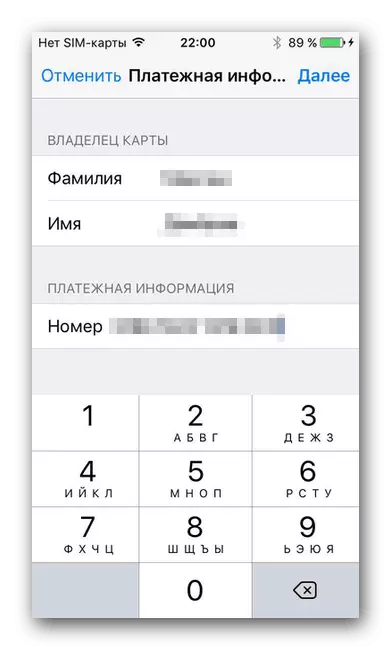
- У следећем прозору унесите неке информације о мапи: датум који делује; троцифрени ЦВВ код; Адреса и поштански број; Град и држава; Подаци о мобилном телефону.
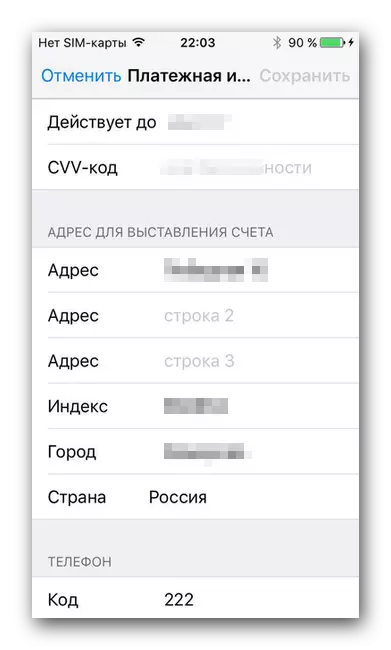
Телефонирати
Други начин је плаћање путем мобилног плаћања. Да бисте инсталирали ову методу, потребно је:
- Кроз одељак "Начин плаћања" кликните на ставку "Мобилно плаћање".
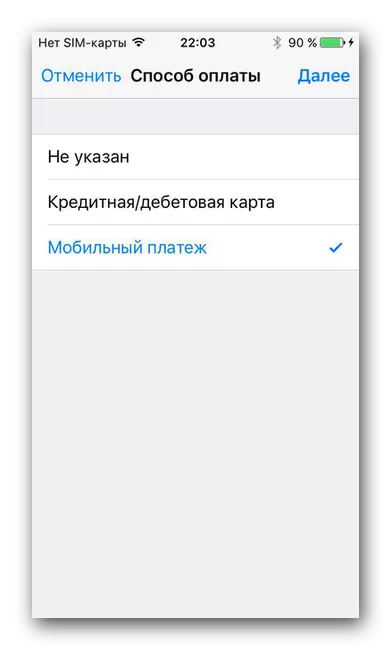
- У следећем прозору унесите своје име, презиме, као и телефонски број за плаћање.
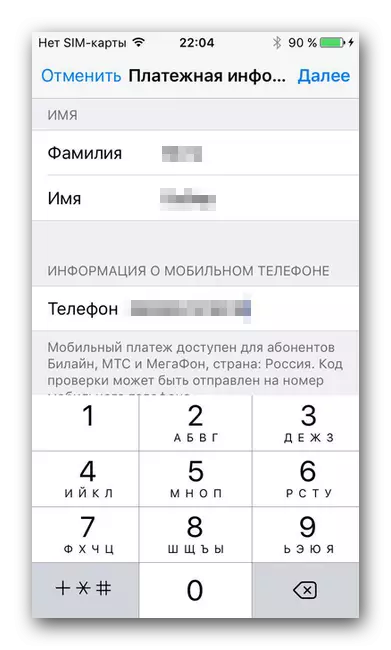
Адреса за испоруку
Овај одељак је конфигурисан на циљ ако је потребно да бисте добили одређене парцеле. Радимо следеће:
- Кликните на "Додај адресу за доставу".
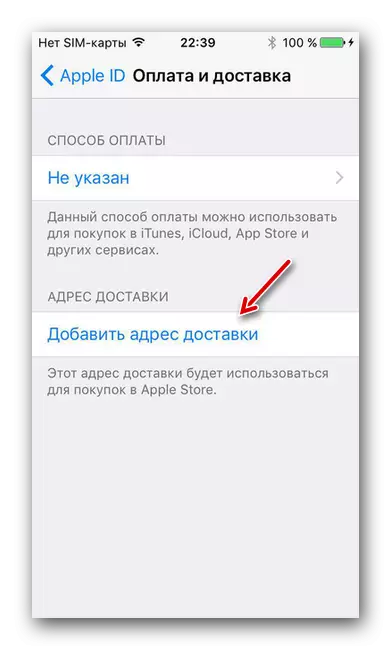
- Унесите детаљне информације о адреси којој ће се парцеле наставити.
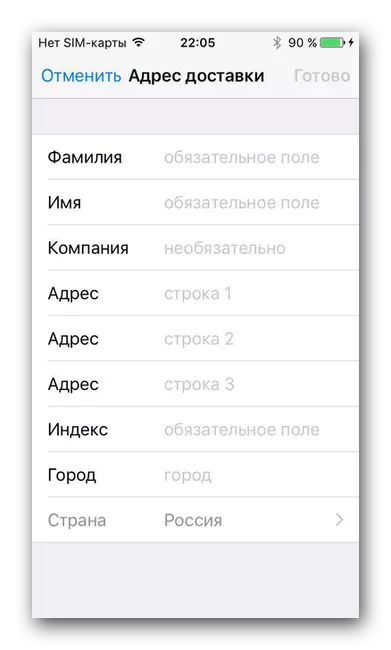
Корак 4: Додавање додатне поште
Додавање додатних адреса е-поште или телефонских бројева омогућиће људима са којима комуницирате да видите своју најчешћи е-маил или број који ће значајно олакшати процес комуникације. Нека буде прилично једноставно:
- Пријавите се на Аппле ИД странице.
- Пронађите одељак "Рачун". Кликните на дугме "Уреди" на десној страни екрана.

- У складу са ставком "Контакт података", кликните на линк "Додај информације".
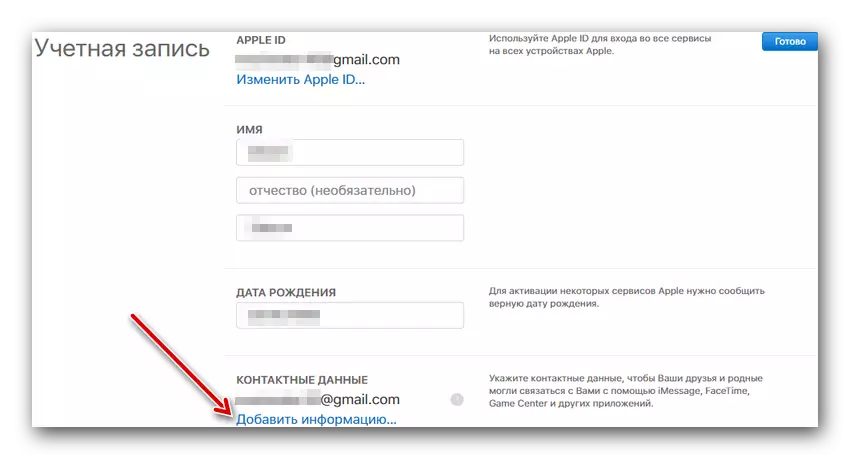
- У прозору који се појављује, унесите додатну адресу е-поште или додатни број мобилног телефона. Након тога идите на наведену пошту и потврдите додавање или унесите верификациони код са телефона.

Корак 5: Додавање осталих Аппле уређаја
Аппле ИД омогућава вам да додате, управљате и избришете друге "Аппле" уређаје. Да бисте видели који су уређаји направљени у Аппле ИД ИД-у, ако:
- Пријавите се страница Аппле ИД налога.
- Пронађите одељак "Уређаји". Ако уређаји нису аутоматски откривени, кликните на "Више детаља" и одговорите на неке или сва контролна питања.

- На пронађеним уређајима се може кликнути. У овом случају, информације о њима можете видети, посебно модел, верзију ОС-а, као и серијског броја. Овде можете да избришете уређај из система помоћу истог дугмета.
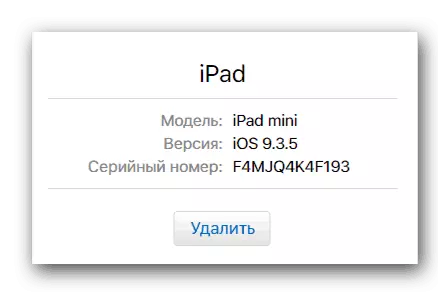
Из овог члана можете научити о главној, најважнијим подешавањима Аппле Идентификатор који ће помоћи у причвршћивању рачуна и поједноставити поступак коришћења уређаја. Надамо се да су вам ове информације помогле.
